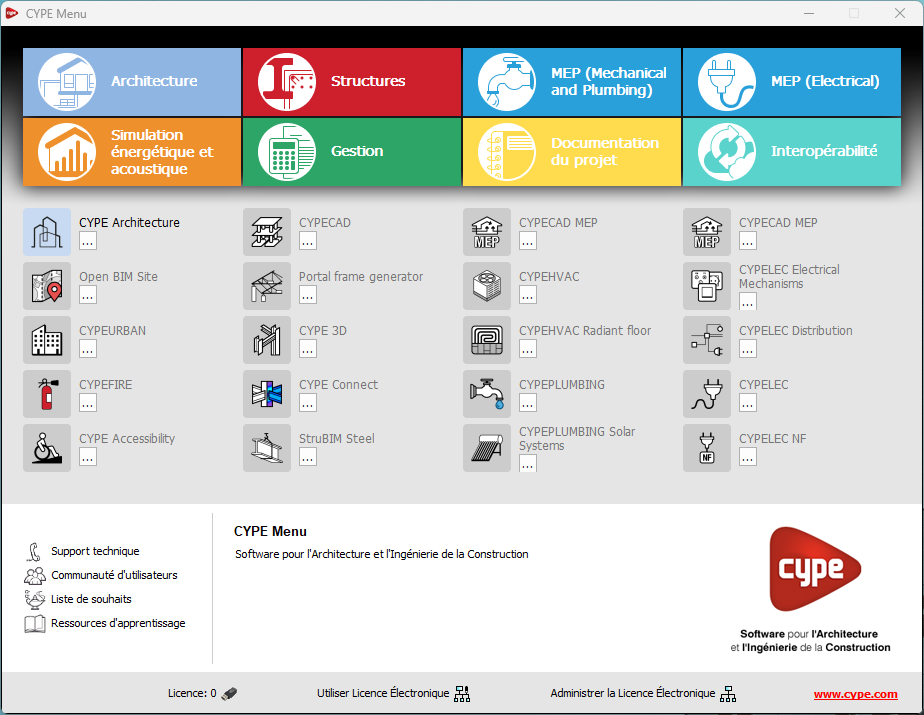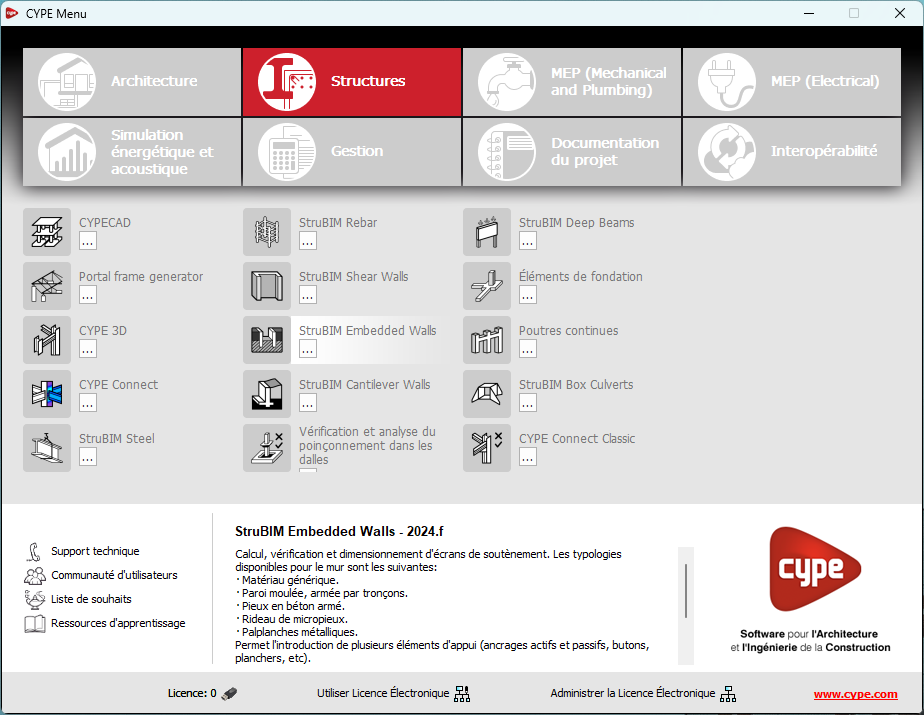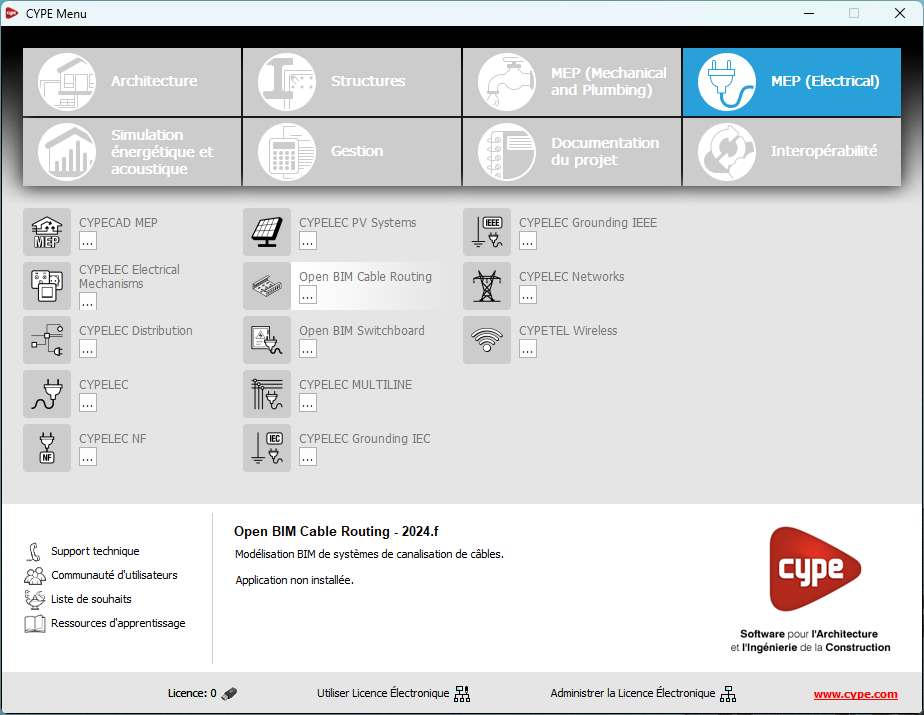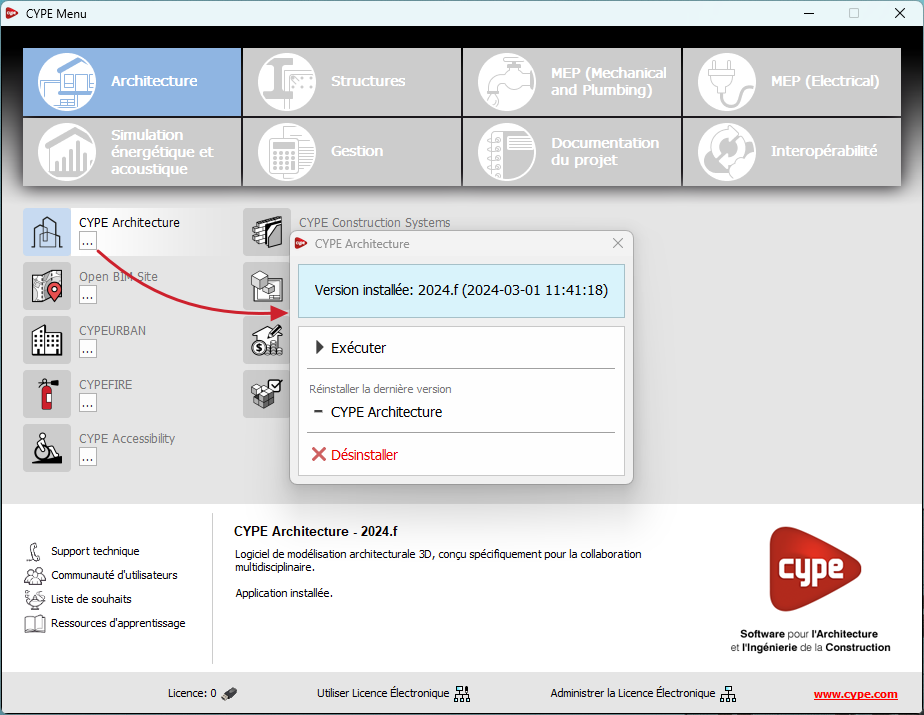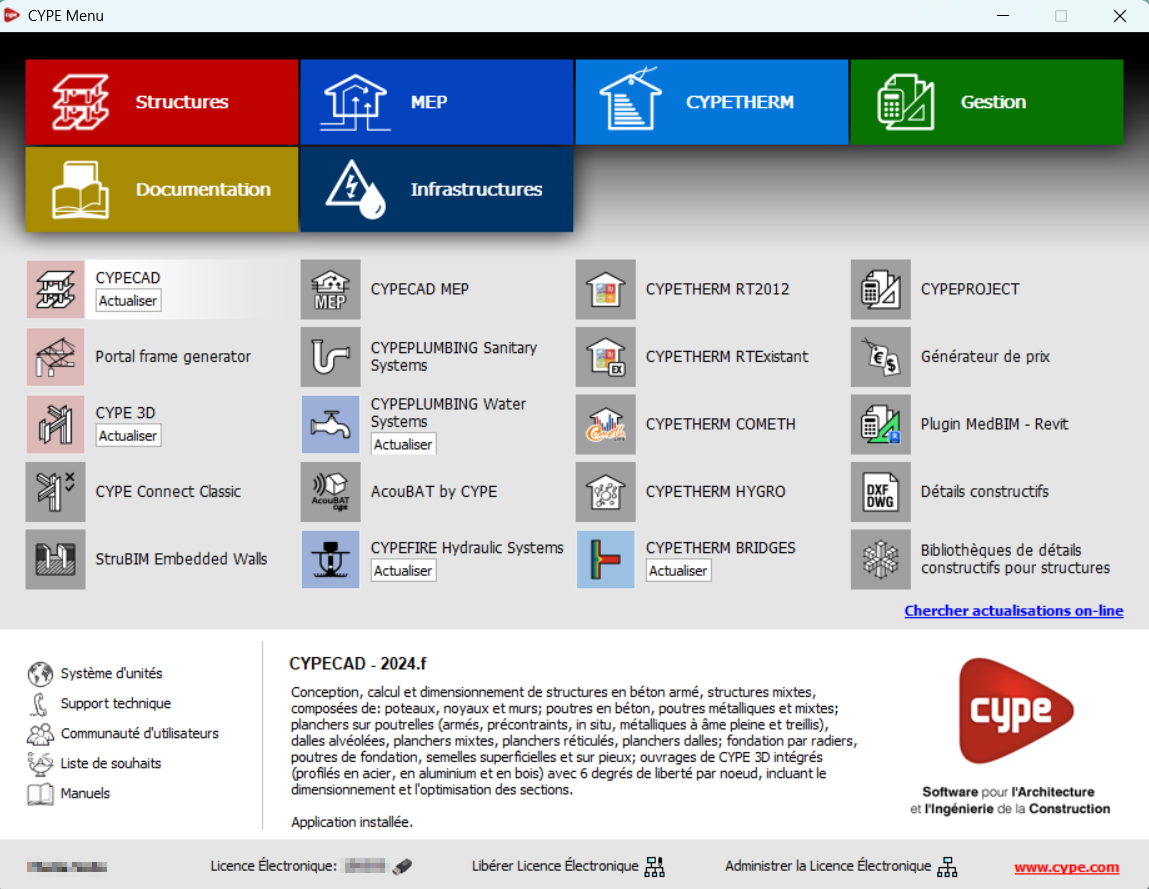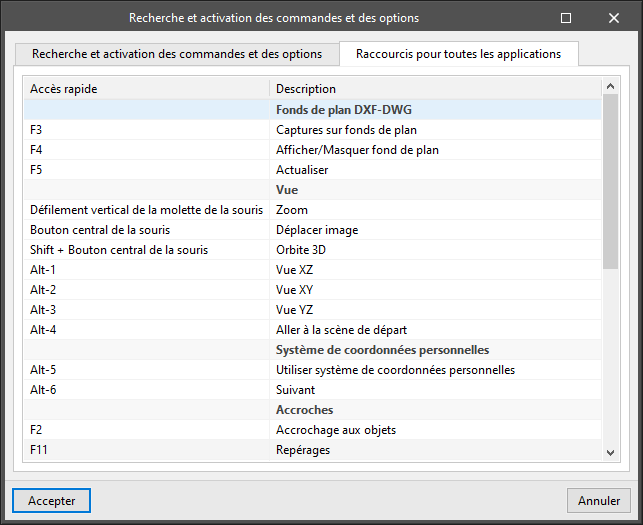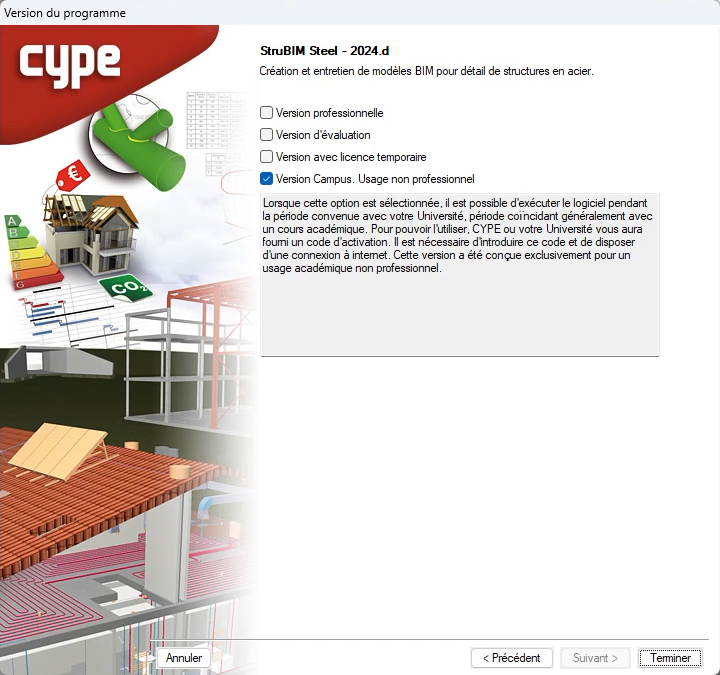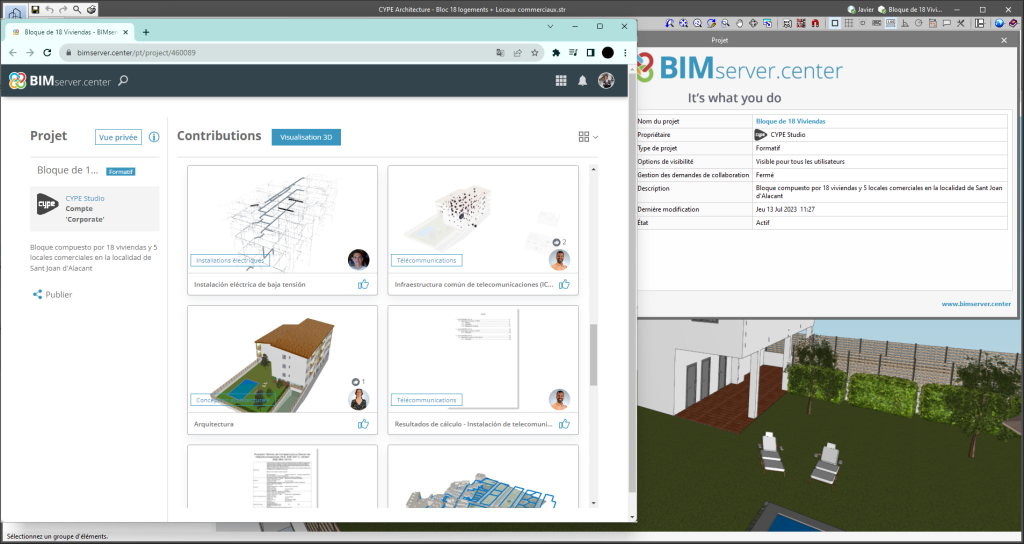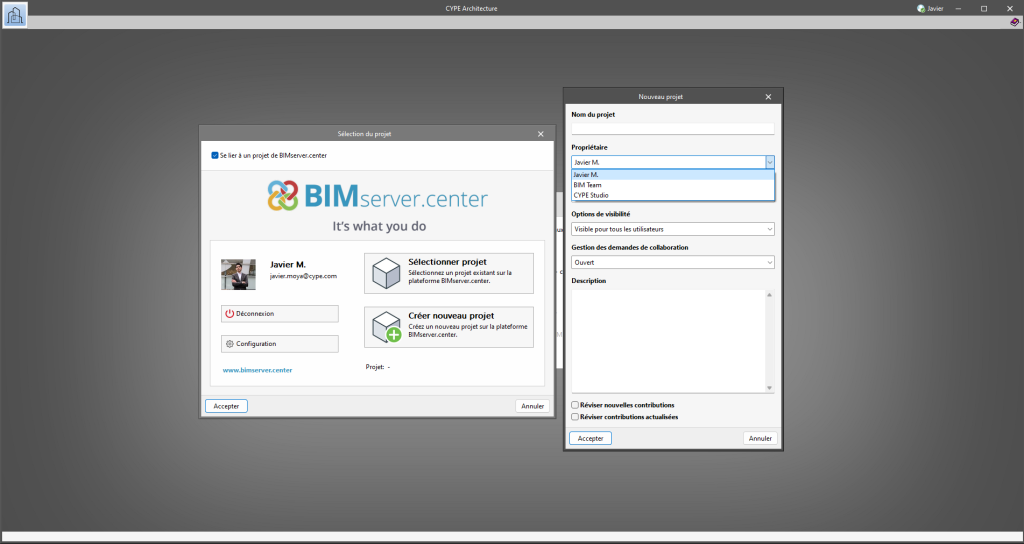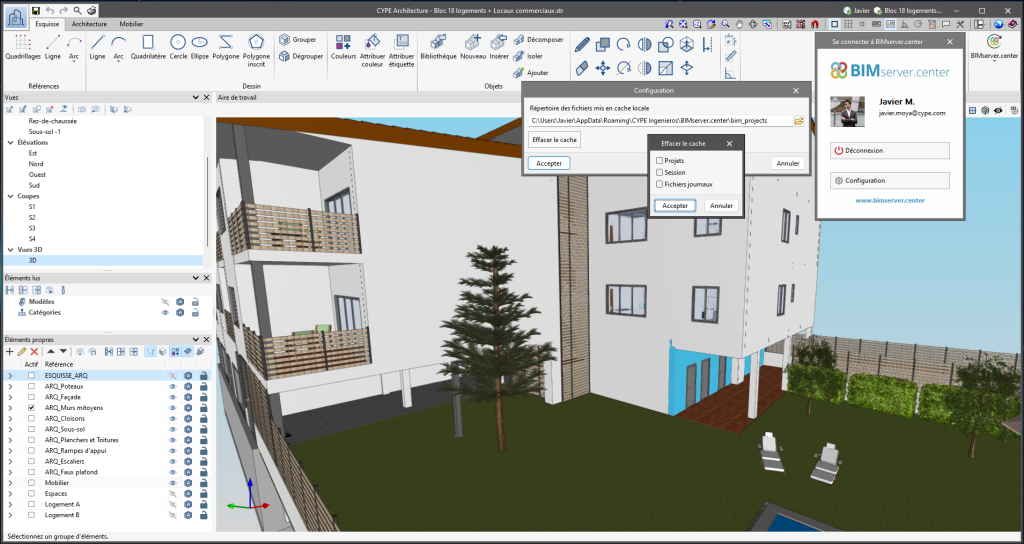Désormais, depuis la fenêtre d'information du projet de BIMserver.center (affichée en cliquant sur le nom du projet visible dans la barre supérieure droite de l'application), il est possible d'accéder à la page de profil public du propriétaire sur la plateforme BIMserver.center via le lien inséré dans son nom.
Historique des actualisations
CYPE Connect Classic
Lien vers le profil public du propriétaire du projet de BIMserver.center
- AcouBAT by CYPE, CYPE 3D, CYPE Architecture, CYPE Connect, CYPE Connect Classic, CYPE Construction Systems, CYPE Cost Estimator, CYPE Gas Supply, CYPE Sewerage, CYPECAD, CYPECAD MEP, CYPEFIRE, CYPEFIRE Hydraulic Systems, CYPEFIRE Pressure Systems, CYPEHVAC Radiant Floor, CYPEHVAC Schematics, CYPELEC, CYPELEC Distribution, CYPELEC Electrical Mechanisms, CYPELEC MULTILINE, CYPELEC Networks, CYPELEC PV Systems, CYPELUX, CYPEPLUMBING, CYPEPROJECT, CYPESOUND, CYPETEL Wireless, CYPETHERM EPlus, CYPETHERM LOADS, CYPEURBAN, Détails constructifs, IFC Builder, Open BIM Analytical Model, Open BIM Layout, Open BIM Model Checker, Open BIM Quantities, Open BIM Site, Open BIM Switchboard, Plugin Open BIM - Revit, Portal frame generator, StruBIM Box Culverts, StruBIM Cantilever Walls, StruBIM Deep Beams, StruBIM Embedded Walls, StruBIM Shear Walls, StruBIM Steel
- Publié le
- 2025.a
Nouveaux groupes et applications. Installation et désinstallation
Dans la version 2025.a, le CYPE Menu (désormais exclusivement téléchargeable à partir de la plateforme BIMserver.center) comporte de nouveaux groupes de logiciels.
- Architecture
- Structures
- MEP (Mechanical and Plumbing)
- MEP (Electrical)
- Simulation énergétique et acoustique
- Gestion
- Documentation du projet
- Interopérabilité
La plupart des applications CYPE sont organisées dans ces groupes. Dans les versions précédentes, la plupart de ces applications ne pouvaient être téléchargées que sous forme d'applications individuelles à partir de la plateforme BIMserver.center.
En téléchargeant et en installant le CYPE Menu, seul le menu des logiciels CYPE sera installé, c'est-à-dire qu'aucune des applications qu'il contient ne sera téléchargée ou installée. Initialement, chacune des icônes représentant les applications du CYPE Menu est inscrite dans un cadre à fond gris. Lorsque vous cliquez pour la première fois sur l'une d'entre elles (ou sur le bouton situé sous le nom de l'application), un menu contextuel s’afficher permettant de télécharger et d'installer la dernière version de cette application ou une version antérieure si elle est disponible. Les versions antérieures (depuis la version 2024) seront disponibles pour les logiciels comprenant des modules payants. Normalement, les applications gratuites ne permettent d'installer que la dernière version de ces logiciels. Il est possible de désinstaller une version installée de n'importe quelle application.
Lorsqu'une application a été installée, en cliquant sur le bouton situé sous son nom, le menu contextuel qui apparaît comprend l'option ‘Désinstaller’.
De plus amples informations sur ce menu de logiciels sont disponibles dans la FAQ Comment télécharger et installer les logiciels du menu général de CYPE.
Le téléchargement du CYPE menu des versions antérieures à la 2025 (avec les applications qu'il contient) est toujours disponible dans la zone de téléchargement du site web de CYPE.
- AcouBAT by CYPE, Bibliothèques de détails constructifs pour structures, CYPE 3D, CYPE Accessibility, CYPE Architecture, CYPE Connect, CYPE Connect Classic, CYPE Construction Systems, CYPE Cost Estimator, CYPE Gas Supply, CYPE Sewerage, CYPE Water Supply, CYPECAD, CYPECAD MEP, CYPEFIRE, CYPEFIRE FDS, CYPEFIRE Hydraulic Systems, CYPEFIRE Pressure Systems, CYPEHVAC, CYPEHVAC Radiant Floor, CYPELEC, CYPELEC Distribution, CYPELEC Electrical Mechanisms, CYPELEC MULTILINE, CYPELEC Networks, CYPELEC PV Systems, CYPEPLUMBING, CYPEPROJECT, CYPESOUND, CYPETEL Wireless, CYPETHERM BRIDGES, CYPETHERM EPlus, CYPETHERM HYGRO, CYPETHERM LOADS, CYPETHERM RE2020, CYPETHERM RTExistant, Détails constructifs, Générateur de prix, IFC Builder, Open BIM Analytical Model, Open BIM Cable Routing, Open BIM Layout, Open BIM Model Checker, Open BIM Quantities, Open BIM Site, Open BIM Switchboard, Plugin Open BIM - Revit, Portal frame generator, Poutres continues, StruBIM Box Culverts, StruBIM Cantilever Walls, StruBIM Embedded Walls, StruBIM Shear Walls, StruBIM Steel, Vérification et analyse du poinçonnement dans les dalles
- Publié le
- 2025.a
CYPE Menu. Téléchargement exclusif depuis la plateforme BIMserver.center
À partir de la version 2025.a, le menu des logiciels CYPE est exclusivement téléchargé à partir de la plateforme BIMserver.center.
L'application CYPE Menu était déjà disponible depuis la version 2024.b sur la plateforme BIMserver.center. Dorénavant, les avantages du CYPE Menu par rapport aux versions antérieures à la 2025.a, qui ont été téléchargées à partir de la zone de téléchargement du site Web de CYPE, sont les suivants :
- À partir de la version 2024.b
- Une fois que le CYPE Menu a été installé, les applications qu'il contient sont installées lorsqu'elles sont ouvertes pour la première fois à partir de ce nouveau menu.
- Une fois que le CYPE Menu a été installé, les applications qu'il contient sont installées lorsqu'elles sont ouvertes pour la première fois à partir de ce nouveau menu.
- À partir de la versión 2024.f
- CYPE Menu permet de gérer les mises à jour des applications qu'il contient.
- CYPE Menu permet de gérer les mises à jour des applications qu'il contient.
- À partir de la version 2025.a
- De nouveaux groupes de logiciel et un grand nombre d'applications CYPE qui ne pouvaient être téléchargées que directement à partir de BIMserver.center sont inclus.
- Il est possible de sélectionner la version de chaque application à installer (à partir de la version 2024).
- Il est possible de désinstaller les applications déjà installées.
Vous trouverez plus d'informations sur les nouvelles prestations de la version 2025.a du CYPE Menu dans les nouveautés suivantes.
Dans la zone de téléchargement du site Web de CYPE, le téléchargement du menu de logiciels pour les versions antérieures à la 2025.a (en 64 et 32 bits) continuera d'être disponible. Dans cette zone de téléchargement se trouve également un lien vers BIMserver.center Store pour télécharger la version 2025.a du « CYPE Menu ».
Suite à ces changements, la version 32 bits du CYPE Menu n'est plus disponible dans la version 2025.a. Depuis le 18 février 2019 (version 2019.f), les logiciels CYPE fonctionnent sur des systèmes 64 bits. Depuis cette date, seul le CYPE Menu classique pouvait être installé sur les systèmes 32 bits. Toutes les autres applications (téléchargeables depuis la plateforme BIMserver.center) ne fonctionnaient que sur des systèmes 64 bits. Nous pensons que la programmation 32 bits n'est plus maintenable pour profiter des performances supérieures des processeurs et des systèmes d'exploitation 64 bits. Si vous souhaitez encore utiliser certains logiciels CYPE en 32 bits (ceux disponibles dans le « CYPE Menu » avant la version 2025.a), vous devez installer une version antérieure à la 2025.a sur la zone de téléchargement du site Web de CYPE, mais vous ne pourrez pas mettre à jour vos logiciels vers des versions ultérieures. Pour plus d'informations sur les versions 32 bits et 64 bits, veuillez consulter notre FAQ Quelle version faut-il télécharger, 64 bits ou 32 bits ?
- AcouBAT by CYPE, Bibliothèques de détails constructifs pour structures, CYPE 3D, CYPE Accessibility, CYPE Architecture, CYPE Connect, CYPE Connect Classic, CYPE Construction Systems, CYPE Cost Estimator, CYPE Gas Supply, CYPE Sewerage, CYPE Water Supply, CYPECAD, CYPECAD MEP, CYPEFIRE, CYPEFIRE FDS, CYPEFIRE Hydraulic Systems, CYPEFIRE Pressure Systems, CYPEHVAC, CYPEHVAC Radiant Floor, CYPELEC, CYPELEC Distribution, CYPELEC Electrical Mechanisms, CYPELEC MULTILINE, CYPELEC Networks, CYPELEC PV Systems, CYPEPLUMBING, CYPEPROJECT, CYPESOUND, CYPETEL Wireless, CYPETHERM BRIDGES, CYPETHERM EPlus, CYPETHERM HYGRO, CYPETHERM LOADS, CYPETHERM RE2020, CYPETHERM RTExistant, Détails constructifs, Générateur de prix, IFC Builder, Open BIM Analytical Model, Open BIM Cable Routing, Open BIM Layout, Open BIM Model Checker, Open BIM Quantities, Open BIM Site, Open BIM Switchboard, Plugin Open BIM - Revit, Portal frame generator, Poutres continues, StruBIM Box Culverts, StruBIM Cantilever Walls, StruBIM Embedded Walls, StruBIM Shear Walls, StruBIM Steel, Vérification et analyse du poinçonnement dans les dalles
- Publié le
- 2025.a
Mise à jour des applications du CYPE Menu
À partir de la version 2024.f, l'outil CYPE Menu (disponible sur BIMserver.center Store) permet de gérer les mises à jour des applications qu'il contient.
Lors de l'accès au CYPE Menu, le programme vérifie s'il existe une version plus récente des applications installées et, le cas échéant, le bouton ‘Actualiser’ apparaît à côté de celles-ci.
Le processus de mise à jour se charge de télécharger l'application et, une fois terminé, commence à l'installer.
- AcouBAT by CYPE, Bibliothèques de détails constructifs pour structures, CYPE 3D, CYPE Connect Classic, CYPE Gas Supply, CYPE Sewerage, CYPE Water Supply, CYPECAD, CYPECAD MEP, CYPEFIRE Hydraulic Systems, CYPELEC, CYPEPLUMBING, CYPEPROJECT, CYPESOUND, CYPETHERM BRIDGES, CYPETHERM HYGRO, CYPETHERM RTExistant, Détails constructifs, Générateur de prix, Portal frame generator, Poutres continues, StruBIM Box Culverts, StruBIM Cantilever Walls, StruBIM Deep Beams, StruBIM Embedded Walls, Vérification et analyse du poinçonnement dans les dalles
- Publié le
- 2024.f
Raccourcis pour toutes les applications
Les applications CYPE possèdent des raccourcis clavier communs à toutes les applications. Dans les versions antérieures à la version 2024.e, chaque logiciel affichait les raccourcis clavier propres à chaque application via l'option ‘Recherche et activation des commandes et des options’ dans le coin supérieur gauche des logiciel.
À partir de la version 2024.e, l'onglet ‘Raccourcis pour toutes les applications’ a été implémenté dans la boîte de dialogue qui s'affiche lors de la sélection de cette option et présente tous les raccourcis clavier communs aux applications CYPE.
- AcouBAT by CYPE, CYPE 3D, CYPE Accessibility, CYPE Architecture, CYPE Connect, CYPE Connect Classic, CYPE Construction Systems, CYPE Cost Estimator, CYPE Gas Supply, CYPE Sewerage, CYPE Water Supply, CYPECAD, CYPECAD MEP, CYPEFIRE, CYPEFIRE FDS, CYPEFIRE Hydraulic Systems, CYPEFIRE Pressure Systems, CYPEHVAC, CYPEHVAC Radiant Floor, CYPEHVAC Schematics, CYPELEC, CYPELEC Distribution, CYPELEC Electrical Mechanisms, CYPELEC MULTILINE, CYPELEC Networks, CYPELEC PV Systems, CYPELUX, CYPEPLUMBING, CYPEPROJECT, CYPESOUND, CYPETEL Wireless, CYPETHERM BRIDGES, CYPETHERM EPlus, CYPETHERM HYGRO, CYPETHERM LOADS, CYPETHERM RE2020, CYPETHERM RTExistant, CYPEURBAN, Détails constructifs, ELODIE by CYPE, Générateur de prix, IFC Builder, Open BIM Analytical Model, Open BIM Cable Routing, Open BIM Layout, Open BIM Model Checker, Open BIM Quantities, Open BIM Site, Open BIM Switchboard, Portal frame generator, StruBIM Box Culverts, StruBIM Cantilever Walls, StruBIM Deep Beams, StruBIM Embedded Walls, StruBIM Shear Walls, StruBIM Steel
- Publié le
- 2024.e
Modalités d'installation (professionnelle, campus, évaluation, licence temporaire)
Tous les logiciels CYPE peuvent être installés dans leurs différentes versions (Version professionnelle, Version d'évaluation, Version Campus, Licence temporaire). Dans les versions précédentes, seule l'installation à partir du menu classique de CYPE permettait de choisir le type de version à installer.
À partir de la version 2024.a, la sélection des types de versions a été implémentée dans tous les logiciels CYPE sur la plateforme BIMserver.center.
À partir de la version 2024.d, il est possible d'effectuer cette sélection lors de l'installation de tous les logiciels CYPE, quel que soit l'endroit d'où ils sont téléchargés.
- AcouBAT by CYPE, CYPE 3D, CYPE Accessibility, CYPE Architecture, CYPE Connect, CYPE Connect Classic, CYPE Construction Systems, CYPE Cost Estimator, CYPE Gas Supply, CYPE Sewerage, CYPE Water Supply, CYPECAD, CYPECAD MEP, CYPEFIRE, CYPEFIRE FDS, CYPEFIRE Hydraulic Systems, CYPEFIRE Pressure Systems, CYPEHVAC, CYPEHVAC Radiant Floor, CYPEHVAC Schematics, CYPELEC Distribution, CYPELEC Electrical Mechanisms, CYPELEC MULTILINE, CYPELEC Networks, CYPELEC PV Systems, CYPELUX, CYPEPROJECT, CYPESOUND, CYPETEL Wireless, CYPETHERM BRIDGES, CYPETHERM EPlus, CYPETHERM HYGRO, CYPETHERM LOADS, CYPEURBAN, Détails constructifs, Générateur de prix, IFC Builder, Open BIM Analytical Model, Open BIM Layout, Open BIM Model Checker, Open BIM Quantities, Open BIM Site, Open BIM Switchboard, Plugin Open BIM - Revit, Portal frame generator, StruBIM Box Culverts, StruBIM Cantilever Walls, StruBIM Deep Beams, StruBIM Embedded Walls, StruBIM Shear Walls, StruBIM Steel
- Publié le
- 2024.d
Amélioration de la connexion avec BIMserver.center
La version 2024.b inclut les améliorations et corrections suivantes pour la connexion des applications à la plateforme BIMserver.center :
- Après avoir partagé une contribution, il y a un délai avant qu'elle ne devienne disponible dans le projet de BIMserver.center. Cela pouvait entraîner qu'une autre application n'ait pas un accès immédiat, même si l'exportation avait été faite à partir du même ordinateur. Désormais, les applications peuvent lire les contributions du ‘Répertoire des fichiers mis en cache locale’ avant qu'elles ne soient accessibles sur BIMserver.center.
- Il est désormais possible d'exporter une contribution sans connexion internet. Dans ce cas, une boîte de dialogue de confirmation apparaît pour indiquer que si la contribution est exportée, elle ne peut pas être partagée dans le projet de BIMserver.center. La contribution peut être lue dans une autre application à condition qu'elle soit sur le même ordinateur et liée au même projet. Cependant, pour que l'application soit disponible sur la plateforme, il sera nécessaire de retourner dans ‘Partager’ avec une connexion internet.
- Amélioration du processus de téléversement pour permettre l'inclusion de fichiers plus volumineux.
- Correction d'une erreur qui ne permettait pas la connexion à la plateforme lorsque le dossier système « AppData » n'était pas accessible.
- Correction d'une erreur qui montrait l'utilisateur comme étant connecté alors que la session avait déjà expiré.
- Amélioration des messages d'alerte affichés en cas de problème de communication avec BIMserver.center.
- Désormais, lors de la création d'un nouveau projet, les mêmes champs par défaut sont utilisés que sur le site de BIMserver.center.
- AcouBAT by CYPE, CYPE 3D, CYPE Accessibility, CYPE Architecture, CYPE Connect, CYPE Connect Classic, CYPE Construction Systems, CYPE Cost Estimator, CYPE Gas Supply, CYPE Sewerage, CYPE Water Supply, CYPECAD, CYPECAD MEP, CYPEFIRE, CYPEFIRE FDS, CYPEFIRE Hydraulic Systems, CYPEFIRE Pressure Systems, CYPEHVAC, CYPEHVAC Radiant Floor, CYPEHVAC Schematics, CYPELEC, CYPELEC Distribution, CYPELEC Electrical Mechanisms, CYPELEC MULTILINE, CYPELEC Networks, CYPELEC PV Systems, CYPELUX, CYPEPROJECT, CYPESOUND, CYPETEL Wireless, CYPETHERM EPlus, CYPETHERM LOADS, CYPEURBAN, Détails constructifs, IFC Builder, Open BIM Analytical Model, Open BIM Layout, Open BIM Model Checker, Open BIM Quantities, Open BIM Site, Open BIM Switchboard, Plugin Open BIM - Revit, Portal frame generator, StruBIM Box Culverts, StruBIM Cantilever Walls, StruBIM Deep Beams, StruBIM Embedded Walls, StruBIM Shear Walls, StruBIM Steel
- Publié le
- 2024.b
Liens vers la plateforme BIMserver.center
Depuis la fenêtre d'information sur le projet de BIMserver.center (qui s’affiche en cliquant sur le nom du projet apparaissant dans la barre d'information de celui-ci, en haut à droite de la fenêtre de l'application), il est possible d’accéder à la page du projet de la plateforme BIMserver.center via un lien inséré dans le texte y indiquant son nom.
De même, depuis la fenêtre d'information sur les contributions du projet (bouton ‘Contributions’ dans la fenêtre d'information du projet), il est possible d’accéder à la page de chaque contribution de la plateforme BIMserver.center. Ces liens sont insérés dans les textes indiquant le nom de chaque contribution.
- AcouBAT by CYPE, CYPE 3D, CYPE Accessibility, CYPE Architecture, CYPE Connect, CYPE Connect Classic, CYPE Construction Systems, CYPE Cost Estimator, CYPE Gas Supply, CYPE Sewerage, CYPECAD, CYPECAD MEP, CYPEFIRE, CYPEFIRE Hydraulic Systems, CYPEFIRE Pressure Systems, CYPEHVAC Radiant Floor, CYPEHVAC Schematics, CYPELEC, CYPELEC Distribution, CYPELEC Electrical Mechanisms, CYPELEC MULTILINE, CYPELEC Networks, CYPELEC PV Systems, CYPELUX, CYPEPROJECT, CYPESOUND, CYPETEL Wireless, CYPETHERM EPlus, CYPETHERM LOADS, CYPEURBAN, Détails constructifs, IFC Builder, Open BIM Analytical Model, Open BIM Layout, Open BIM Model Checker, Open BIM Quantities, Open BIM Site, Open BIM Switchboard, Plugin Open BIM - Revit, Portal frame generator, StruBIM Box Culverts, StruBIM Cantilever Walls, StruBIM Deep Beams, StruBIM Embedded Walls, StruBIM Shear Walls, StruBIM Steel
- Publié le
- 2024.b
Alertes sur l'état du projet
En haut à droite de la fenêtre des logiciels inclus dans le flux de travail Open BIM se trouve la barre d'information sur l'état du projet de BIMserver.center. Cette barre est disponible dans les applications depuis la version 2022.e et affiche, entre autres, une icône d'avertissement en cas de problème de connexion au projet. Désormais, dans la version 2024.b, il est possible d'obtenir plus d'informations sur l'alerte en passant le curseur de la souris sur l'icône.
- AcouBAT by CYPE, CYPE 3D, CYPE Accessibility, CYPE Architecture, CYPE Connect, CYPE Connect Classic, CYPE Construction Systems, CYPE Cost Estimator, CYPE Gas Supply, CYPE Sewerage, CYPE Water Supply, CYPECAD, CYPECAD MEP, CYPEFIRE, CYPEFIRE FDS, CYPEFIRE Hydraulic Systems, CYPEFIRE Pressure Systems, CYPEHVAC, CYPEHVAC Radiant Floor, CYPEHVAC Schematics, CYPELEC, CYPELEC Distribution, CYPELEC Electrical Mechanisms, CYPELEC MULTILINE, CYPELEC Networks, CYPELEC PV Systems, CYPELUX, CYPEPLUMBING, CYPEPROJECT, CYPESOUND, CYPETEL Wireless, CYPETHERM EPlus, CYPETHERM LOADS, CYPEURBAN, Détails constructifs, IFC Builder, Open BIM Analytical Model, Open BIM Layout, Open BIM Model Checker, Open BIM Quantities, Open BIM Site, Open BIM Switchboard, Plugin Open BIM - Revit, Portal frame generator, StruBIM Box Culverts, StruBIM Cantilever Walls, StruBIM Deep Beams, StruBIM Embedded Walls, StruBIM Shear Walls, StruBIM Steel
- Publié le
- 2024.b
Création de projets BIMserver.center Corporate
À partir de la version 2024.b, il est possible de créer des projets associés à un compte « BIMserver.center Corporate » depuis toutes les applications CYPE incluses dans le flux de travail Open BIM. Pour ce faire, le champ ‘Propriétaire’ a été ajouté dans la fenêtre de création d'un nouveau projet. Il s'agit d'un menu déroulant qui comprend, parmi les options disponibles, le nom d'utilisateur de BIMserver.center connecté ainsi que les comptes « BIMserver.center Corporate » auxquels il a accès. Si vous sélectionnez le nom de l'utilisateur comme propriétaire, le projet sera associé à votre compte personnel, comme c'était le cas dans les versions précédentes. En revanche, si un compte BIMserver.center Corporate est sélectionné, le projet sera associé à ce compte.
- AcouBAT by CYPE, CYPE 3D, CYPE Accessibility, CYPE Architecture, CYPE Connect, CYPE Connect Classic, CYPE Construction Systems, CYPE Cost Estimator, CYPE Gas Supply, CYPE Sewerage, CYPE Water Supply, CYPECAD, CYPECAD MEP, CYPEFIRE, CYPEFIRE FDS, CYPEFIRE Hydraulic Systems, CYPEFIRE Pressure Systems, CYPEHVAC, CYPEHVAC Radiant Floor, CYPEHVAC Schematics, CYPELEC, CYPELEC Distribution, CYPELEC Electrical Mechanisms, CYPELEC MULTILINE, CYPELEC Networks, CYPELEC PV Systems, CYPELUX, CYPEPLUMBING, CYPEPROJECT, CYPESOUND, CYPETEL Wireless, CYPETHERM EPlus, CYPETHERM LOADS, CYPEURBAN, Détails constructifs, IFC Builder, Open BIM Analytical Model, Open BIM Layout, Open BIM Model Checker, Open BIM Quantities, Open BIM Site, Open BIM Switchboard, Plugin Open BIM - Revit, Portal frame generator, StruBIM Box Culverts, StruBIM Cantilever Walls, StruBIM Deep Beams, StruBIM Embedded Walls, StruBIM Shear Walls, StruBIM Steel
- Publié le
- 2024.b
Effacer le cache
Dans les applications CYPE incluses dans le flux de travail Open BIM, le bouton ‘Effacer le cache’ a été ajouté dans la boîte de dialogue ‘Configuration’ qui s'ouvre au moyen de la séquence d'actions suivante : Sélectionnez l'une des options du groupe d'outils ‘BIMserver.center’ > bouton ‘Configuration’ dans la boîte de dialogue qui s'affiche. En cliquant sur le bouton ‘Effacer le cache’, les options suivantes sont affichées :
- Projets
Supprime les projets, les contributions et les documents téléchargés depuis la plateforme qui se trouvent dans le ‘Répertoire des fichiers mis en cache locale’. - Sessions
Supprime les données des sessions actives. Cette action nécessitera que les applications soient à nouveau autorisées à accéder à BIMserver.center. - Fichiers journaux
Supprime la journalisation des transactions des applications avec BIMserver.center.
- AcouBAT by CYPE, CYPE 3D, CYPE Accessibility, CYPE Architecture, CYPE Connect, CYPE Connect Classic, CYPE Construction Systems, CYPE Cost Estimator, CYPE Gas Supply, CYPE Sewerage, CYPE Water Supply, CYPECAD, CYPECAD MEP, CYPEFIRE, CYPEFIRE FDS, CYPEFIRE Hydraulic Systems, CYPEFIRE Pressure Systems, CYPEHVAC, CYPEHVAC Radiant Floor, CYPEHVAC Schematics, CYPELEC, CYPELEC Distribution, CYPELEC Electrical Mechanisms, CYPELEC MULTILINE, CYPELEC Networks, CYPELEC PV Systems, CYPELUX, CYPEPLUMBING, CYPEPROJECT, CYPESOUND, CYPETEL Wireless, CYPETHERM EPlus, CYPETHERM LOADS, CYPETHERM RE2020, CYPETHERM RTExistant, CYPEURBAN, Détails constructifs, ELODIE by CYPE, IFC Builder, Open BIM Analytical Model, Open BIM Layout, Open BIM Model Checker, Open BIM Quantities, Open BIM Site, Open BIM Switchboard, Plugin Open BIM - Revit, Portal frame generator, StruBIM Box Culverts, StruBIM Cantilever Walls, StruBIM Deep Beams, StruBIM Embedded Walls, StruBIM Shear Walls, StruBIM Steel
- Publié le
- 2024.b
Chemins d'accès longs
Dans les versions précédentes, les chemins d'accès aux fichiers avec lesquels les applications travaillaient étaient limités à une longueur maximale de 256 caractères. Cette restriction n'est pas spécifique aux outils CYPE mais est définie par défaut dans le système de fichiers de Windows. À partir de la version 2024.b, les applications CYPE peuvent contourner cette restriction et permettre l'utilisation d'un chemin d’accès d’une grande longueur, pour une longueur totale maximale de 10 000 caractères. De cette manière, les problèmes causés par la limitation par défaut disparaissent et il est possible de travailler avec des chemins d'accès longs.
Cette amélioration est particulièrement utile lorsque vous travaillez sur des projets dont la structure de répertoires est complexe ou lorsque les noms de fichiers sont longs. En autorisant des chemins d'accès plus longs, les applications CYPE offrent une plus grande flexibilité dans l'organisation des fichiers.
- AcouBAT by CYPE, CYPE 3D, CYPE Accessibility, CYPE Architecture, CYPE Connect, CYPE Connect Classic, CYPE Construction Systems, CYPE Cost Estimator, CYPE Gas Supply, CYPE Sewerage, CYPE Water Supply, CYPECAD, CYPECAD MEP, CYPEFIRE, CYPEFIRE FDS, CYPEFIRE Hydraulic Systems, CYPEFIRE Pressure Systems, CYPEHVAC, CYPEHVAC Radiant Floor, CYPEHVAC Schematics, CYPELEC, CYPELEC Distribution, CYPELEC Electrical Mechanisms, CYPELEC MULTILINE, CYPELEC Networks, CYPELEC PV Systems, CYPELUX, CYPEPLUMBING, CYPEPROJECT, CYPESOUND, CYPETEL Wireless, CYPETHERM BRIDGES, CYPETHERM EPlus, CYPETHERM HYGRO, CYPETHERM LOADS, CYPETHERM RE2020, CYPETHERM RTExistant, CYPEURBAN, Détails constructifs, ELODIE by CYPE, Générateur de prix, IFC Builder, Open BIM Analytical Model, Open BIM Layout, Open BIM Model Checker, Open BIM Quantities, Open BIM Site, Open BIM Switchboard, Plugin Open BIM - Revit, Portal frame generator, StruBIM Box Culverts, StruBIM Cantilever Walls, StruBIM Deep Beams, StruBIM Embedded Walls, StruBIM Shear Walls, StruBIM Steel
- Publié le
- 2024.b